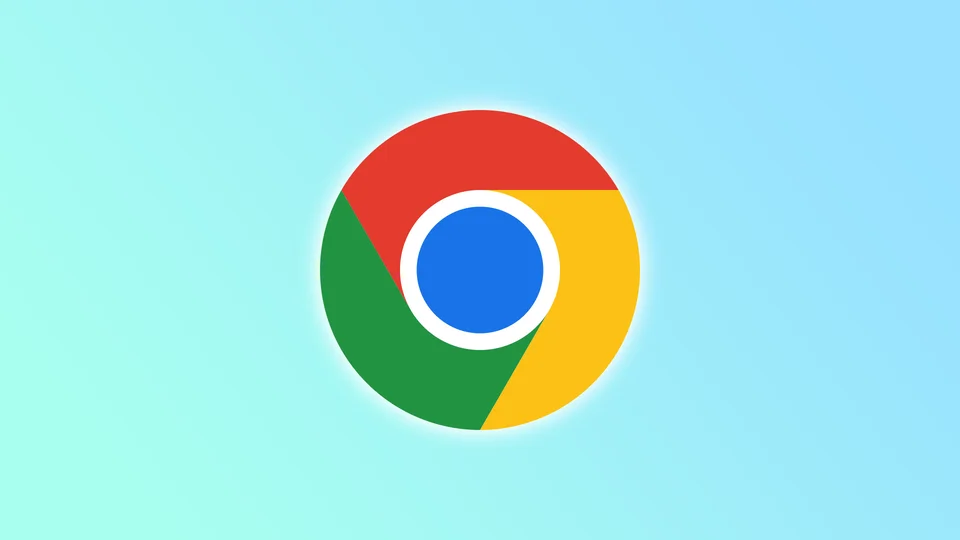Mulți oameni s-au confruntat cu o situație în care trebuie să navigheze urgent pe anumite site-uri web, dar nu au o conexiune la internet. În astfel de cazuri, Chrome de pe dispozitivul Android oferă modul offline. Acesta le permite utilizatorilor să vizualizeze paginile web vizitate anterior fără o conexiune la internet.
Deși modul offline al Chrome este foarte util, mulți utilizatori se plâng de lipsa de memorie de pe smartphone-urile lor din această cauză și doresc să îl dezactiveze. Ideea este că această funcție descarcă tot conținutul paginilor web. Prin urmare, spațiul de stocare al Android-ului dvs. se poate umple rapid.
Ar fi minunat dacă această funcție ar putea fi dezactivată complet. Dar nu am găsit o astfel de opțiune în Chrome pe Android. Din fericire, există o modalitate eficientă de a elibera spațiul în care sunt stocate paginile web descărcate.
Deci, iată cum.
Cum să ștergeți paginile offline în Chrome pe Android
Chrome descarcă automat paginile web vizitate frecvent pentru a le deschide mai rapid în viitor și le puteți vizita chiar și atunci când sunteți offline. În plus, Chrome pe Android vă permite să descărcați manual paginile web (vă voi spune despre asta mai jos).
Dar dacă acestea ocupă mult spațiu pe smartphone-ul tău, cel mai bine ar fi să scapi de ele. Iată ce ar trebui să faceți:
- Deschideți Chrome pe dispozitivul dvs. Android și atingeți pictograma cu trei puncte din colțul din dreapta sus.
- Apoi accesați Descărcări.
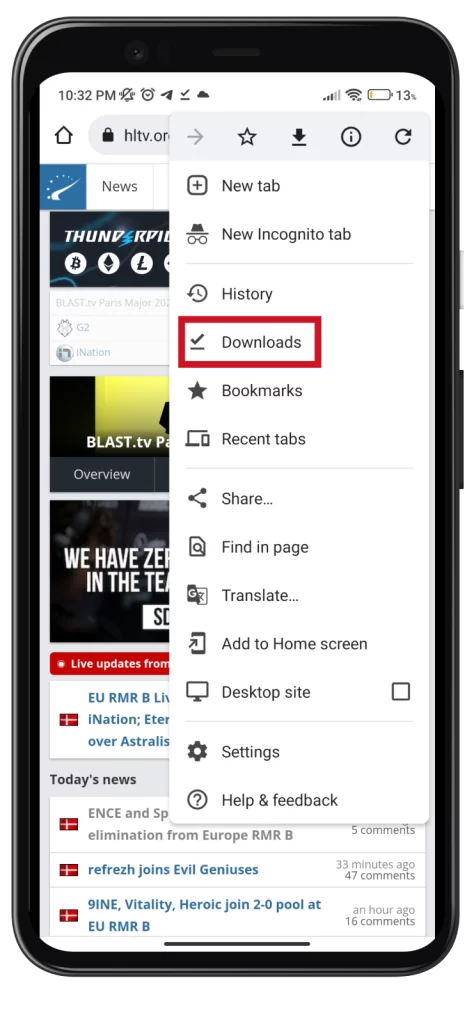
- Aici puteți vedea tot conținutul descărcat.
- Puteți selecta fila Pagini din partea de sus pentru a vedea doar site-urile web salvate.
- După aceea, apăsați pe pictograma cu trei puncte de lângă pagina web.
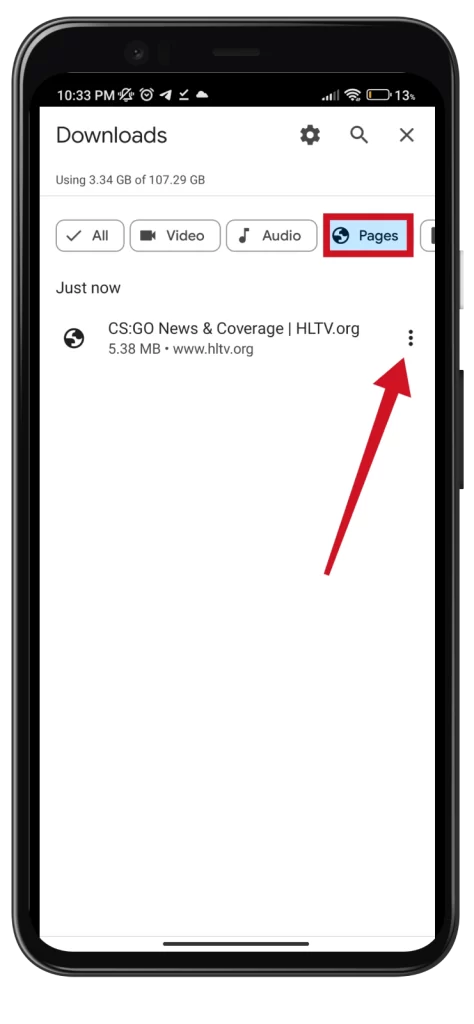
- Selectați Delete (Ștergeți).
- De asemenea, puteți atinge continuu pentru a selecta mai multe pagini web pe care doriți să le eliminați.
- În cele din urmă, bifați caseta de lângă paginile inutile și apăsați pe pictograma Coș de gunoi din dreapta sus.
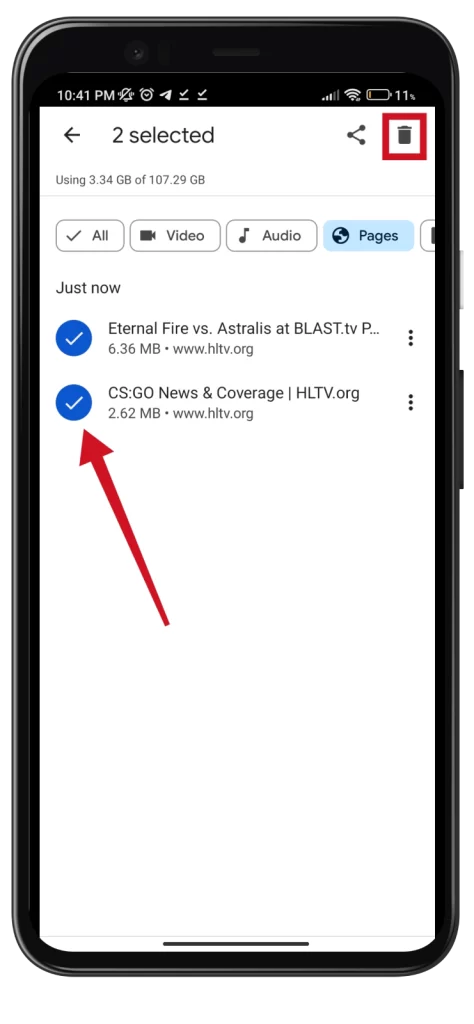
După ce ați finalizat acești pași, puteți elibera o cantitate semnificativă de spațiu pe smartphone-ul dumneavoastră. Adevărul este că paginile web de astăzi cântăresc foarte mult (în medie, 5-7 MB). Așadar, dacă aveți multe dintre ele, nu este surprinzător faptul că smartphone-ul dvs. nu are suficient spațiu. Din fericire, acum știți cum să eliminați paginile offline în Chrome.
Cum să descărcați pagini web pentru a le vizita offline în Chrome
Dacă doriți să descărcați manual o pagină web pentru citire offline în Chrome, puteți urma acești pași:
- Deschideți Chrome și vizitați pagina web pe care doriți să o salvați.
- După aceea, apăsați pe pictograma cu trei puncte din colțul din dreapta sus.
- În cele din urmă, apăsați pe pictograma Descărcare din partea de sus.
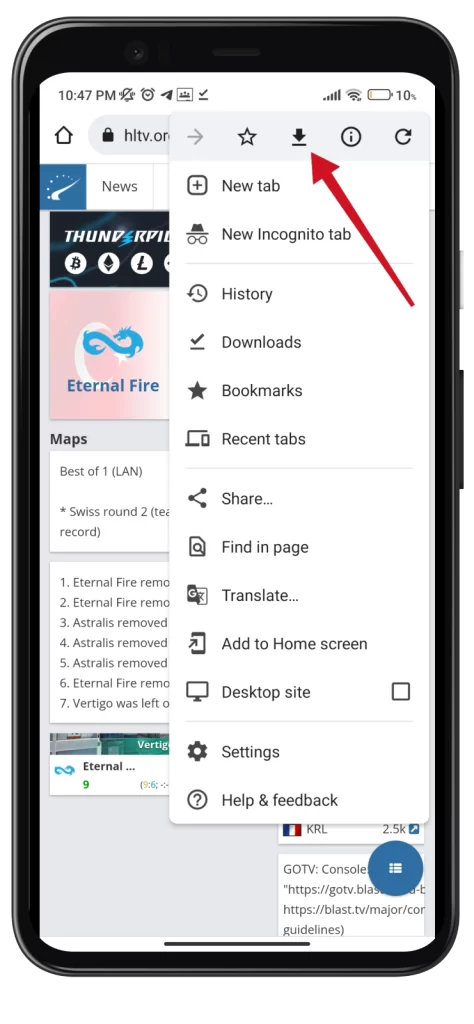
- În continuare, va apărea un mesaj de deschidere a conținutului salvat.
- Dacă efectuați această acțiune, veți vedea pagina web pe care ați vizitat-o și un mesaj „Vizualizați o copie offline a acestei pagini”.
Acum puteți accesa toate paginile pe care le stocați din Descărcări în meniul Chrome.
Cum funcționează modul offline al Chrome?
Să analizăm mai în detaliu modul în care funcționează modul offline în Chrome.
Modul offline din Google Chrome permite accesul la paginile web vizitate anterior fără o conexiune la internet. Atunci când vizitați o pagină web în Chrome, browserul descarcă conținutul acesteia, cum ar fi textul, imaginile și alte elemente media, și îl stochează în memoria cache a browserului. Această memorie cache este o zonă de stocare temporară care permite browserului să acceseze rapid conținutul paginii web atunci când vizitați din nou aceeași pagină.
Atunci când sunteți offline și încercați să accesați o pagină web pe care ați vizitat-o, Chrome va afișa automat o versiune salvată a paginii stocate în memoria cache (folderul Descărcări). Cu toate acestea, este important să rețineți că modul offline din Chrome funcționează numai pentru paginile pe care le-ați vizitat anterior și nu vă permite să accesați pagini web noi în timp ce sunteți offline.
Funcționează modul offline al Chrome pe un desktop?
Da, modul offline al Chrome funcționează și pe desktopuri. Ca și pe Android, versiunea pentru desktop stochează în memoria cache a browserului paginile web vizitate anterior, permițându-vă să le accesați offline.
Atunci când sunteți offline și încercați să accesați o pagină web pe care ați vizitat-o, Chrome va afișa un mesaj de eroare „Sunteți offline” și un link către o versiune salvată a paginii stocate în memoria cache. Puteți face clic pe acest link pentru a accesa versiunea salvată a paginii și pentru a continua navigarea chiar și atunci când nu este disponibilă o conexiune la internet.
Este important să rețineți că nu toate paginile web pot fi accesate offline în Chrome. Este posibil ca unele care necesită o conexiune la internet, cum ar fi paginile web dinamice care utilizează date în timp real sau care necesită introducerea de date de către utilizator, să nu fie disponibile offline.
În plus, este posibil ca unele pagini web să fi expirat sau să fi fost actualizate de la ultima dată când au fost accesate, ceea ce ar putea face ca versiunea salvată să fie neactualizată sau incompletă.
Este posibil să dezactivați modul offline al Chrome pe un desktop?
Modul offline al Chrome nu poate fi dezactivat pe computerele desktop, deoarece este o funcție integrată în browser. Browserul stochează automat o versiune în cache a paginilor web pe care le vizitați, care poate fi accesată atunci când nu este disponibilă o conexiune la internet.
Cu toate acestea, puteți șterge memoria cache a browserului, ceea ce va elimina toate datele stocate, inclusiv versiunea în cache a paginilor web. Acest lucru vă va împiedica să accesați paginile web vizitate anterior atunci când sunteți offline.
Pentru a șterge memoria cache din Chrome pe desktop, urmați acești pași:
- Lansați Chrome pe desktop.
- Faceți clic pe pictograma de meniu cu trei puncte din colțul din dreapta sus al ferestrei browserului.
- Selectați Settings (Setări) din meniul derulant.
- Ulterior, accesați secțiunea Confidențialitate și securitate și selectați Ștergerea datelor de navigare.
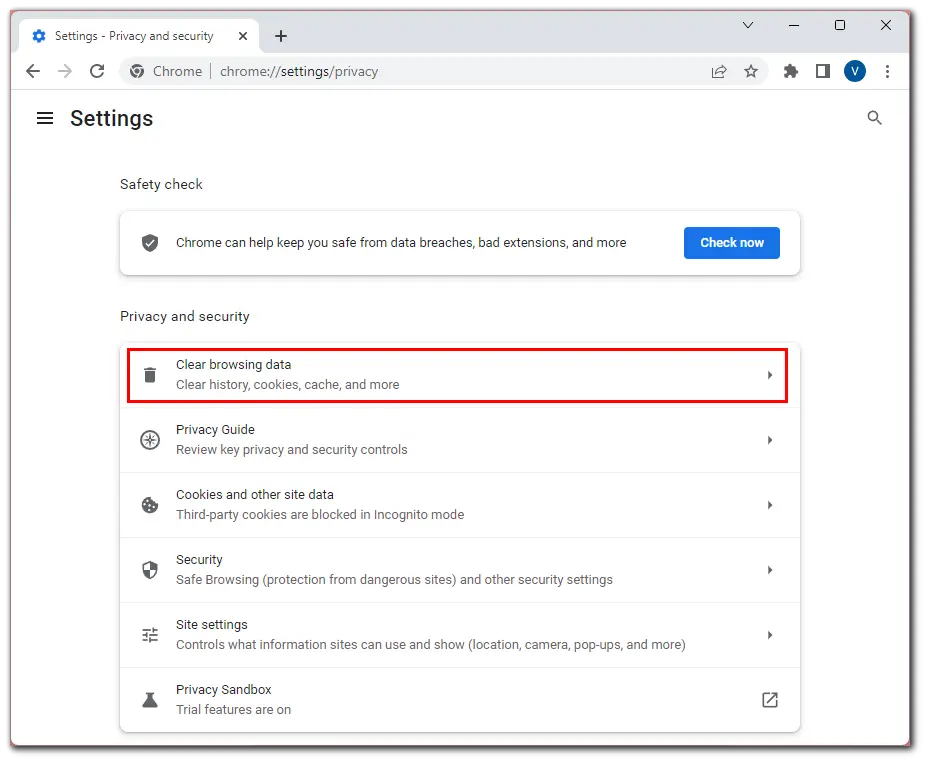
- Selectați intervalul de timp pentru a șterge memoria cache (de exemplu, „All time”).
- Apoi bifați toate căsuțele și faceți clic pe Clear data (Ștergeți datele).
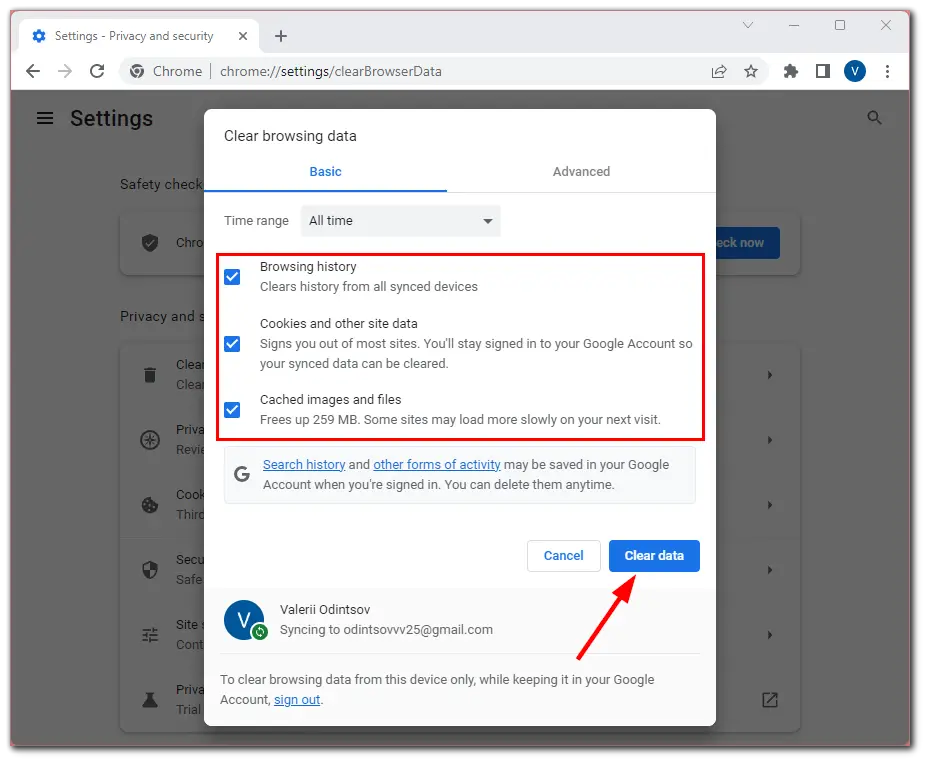
După ștergerea memoriei cache, nu veți mai putea accesa paginile web vizitate anterior atunci când sunteți offline, deoarece browserul nu va avea o versiune cache a paginii pentru a o încărca.